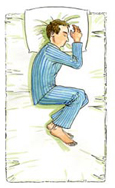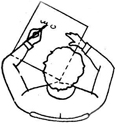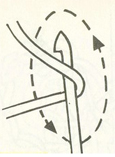Как сделать альбомный лист в word
Опубликовано 08 Фев 2014. Автор: admin
При работе с некоторыми программами, бывает очень сложно отыскать какую-то необходимую функцию. Это касается и всем известной программы Microsoft Word. К примеру, вы знаете, каким образом в ворде сделать альбомный лист? Если нет, то сегодня мы предлагаем вашему вниманию простой небольшой мануал, который решит поставленный вопрос.
Для чего нужна альбомная развертка?
К примеру, для работы сайтов нужен хостинг, для работы же с документами, оффисные программы, такие как word.
Вообще в ворде имеется несколько типов листов. Как правило, основным является именно книжный разворот, где вам наверняка приходилось работать. Разумеется, существует и альбомный разворот. В данном случае страница становится гораздо шире, поэтому появляется возможность вставлять всевозможные графические элементы и схемы. Сейчас мы определились с предназначением альбомного разворота в Microsoft Word, тогда давайте сразу же ответим на главный интересующий нас вопрос: «Как сделать альбомный лист в Word?».
В новых версиях Microsoft Word (2007-2010) сделать это стало гораздо проще:
1) Для этого перейдите в верхнее меню программы, где располагается вкладка под названием «Разметка страницы».
2) Там необходимо нажать на параметры страницы.
3) После этого выбираем ориентацию — ставим «альбомная».
Сейчас вы узнали, как сделать альбомную развертку в Word, однако далеко не каждому известно то, как сделать в альбомной развертке только лишь одну или несколько страниц, а не весь документ.
1) Для начала создаем необходимое количество страниц.
2) Затем наводим курсор мыши на ту страницу, где вы желаете сменить ориентацию. Далее переходим в «Разметка страницы».
3) Делаем всё тоже самое, что и в предыдущем случае, а именно:
Для этого перейдите в верхнее меню программы, где располагается вкладка под названием «Разметка страницы».
Заходим в «Ориентация»
В «Параметрах страницы» выбираем ориентацию — ставим «альбомная».
В настройках меняем ориентацию на «Альбомная». Обратите особое внимание на выпадающее меню снизу — жмите «Применить». Кстати говоря, именно там и необходимо выбрать «до конца документа». Теперь все страницы будут отображаться в альбомном формате. Наведите курсор на параметры страницы, после чего выбираем книжную ориентацию и выбираем нужно вам применение.
Как вы и сами могли заметить, в принципе ничего сложного нет — сделать альбомный лист в Microsoft Word не составляет ничего затруднительного и сложного. Если у вас всё же не получается сделать, то опишите вашу проблему в комментариях.
 Оцените статью: Оцените статью: |